Vytvoření kódu QR pro dlaždici v Power BI pro použití v mobilních aplikacích
PLATÍ PRO: Power BI Desktop
služba Power BI
mobilní aplikace Power BI
Kódy QR v Power BI můžou připojit cokoli v reálném světě přímo ke souvisejícím informacím BI – není potřeba navigace ani vyhledávání.
Kód QR můžete vytvořit v služba Power BI pro dlaždice na libovolném řídicím panelu, a to i v řídicích panelech, které nemůžete upravovat. Pak kód QR umístíte do klíčového umístění. Můžete ho například vložit do e-mailu nebo ho vytisknout a umístit do konkrétního umístění.
Kolegové, se kterými řídicí panel sdílíte, můžou naskenovat kód QR, aby měli přístup k dlaždici přímo z mobilního zařízení. Dlaždice se pro ně otevře v detailním režimu.
Vytvoření kódu QR pro dlaždici
Otevřete řídicí panel v služba Power BI.
V pravém horním rohu dlaždice, pro kterou chcete vytvořit kód QR, vyberte Další možnosti (...) a zvolte Otevřít v detailním režimu.
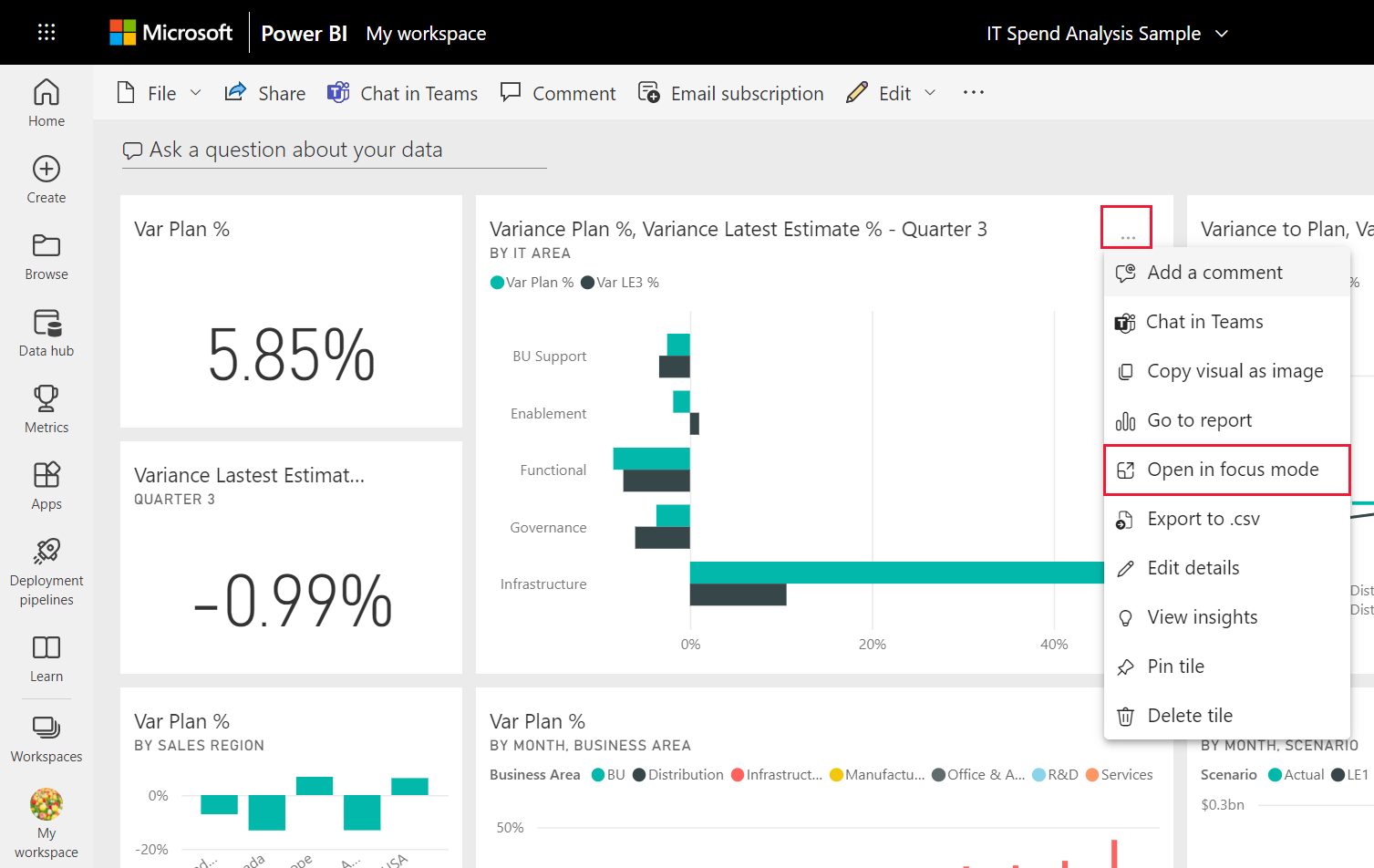
V detailním režimu vyberte v pravém horním rohu další možnosti (...) a zvolte Generovat kód QR.
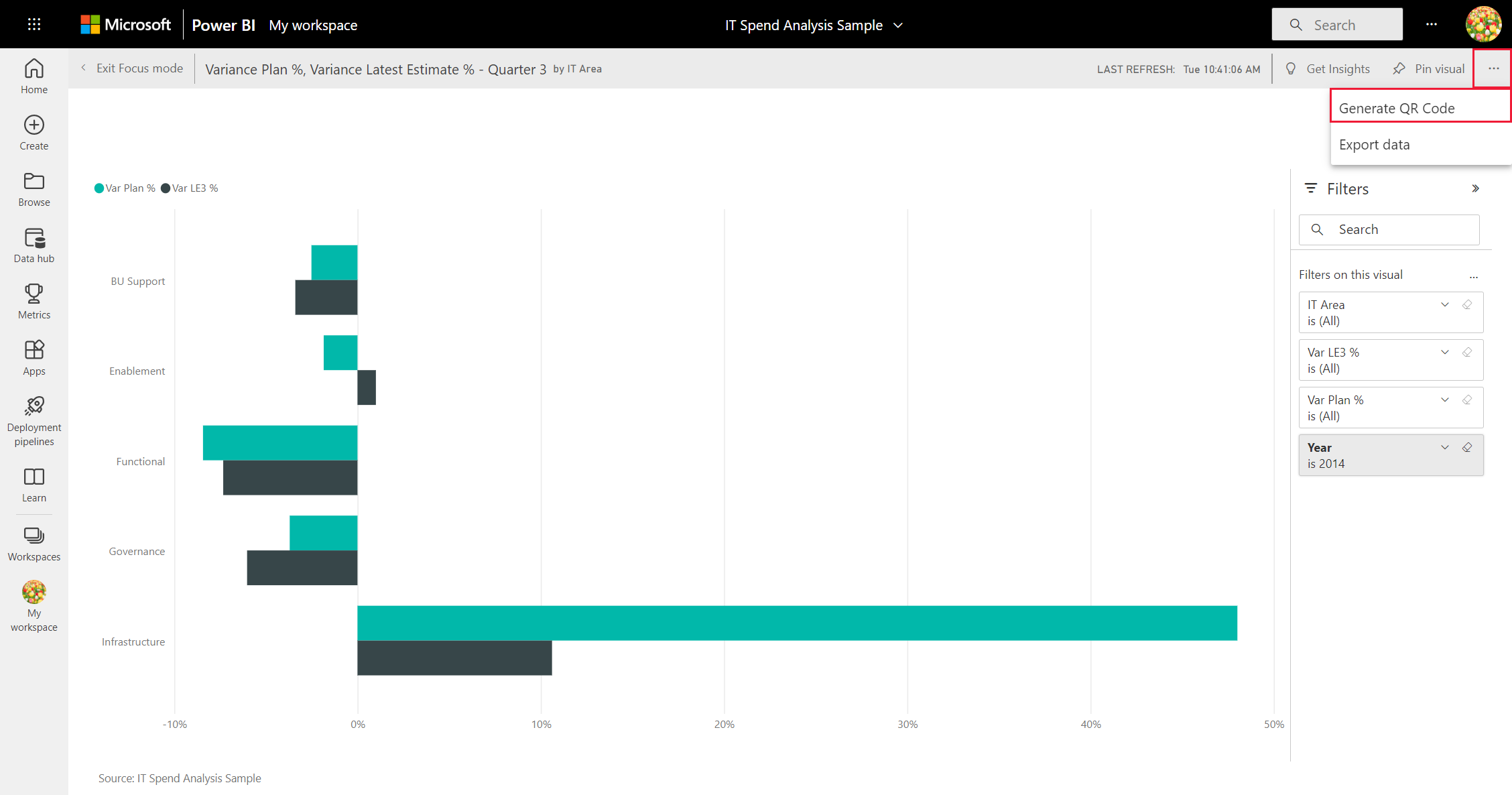
Zobrazí se dialogové okno s kódem QR.
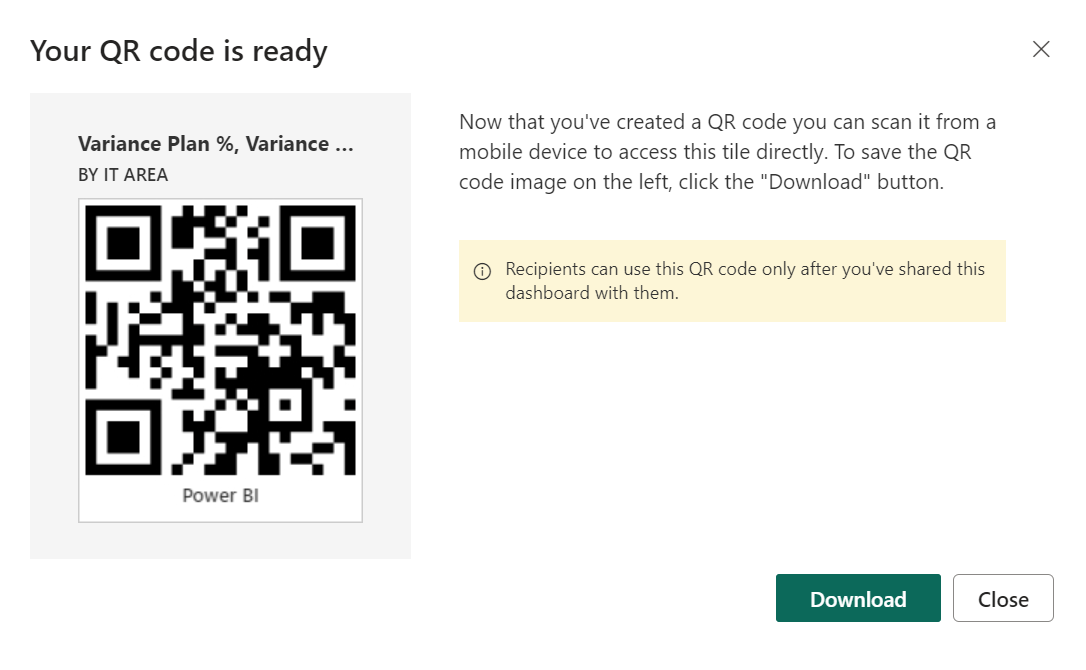
Odtud můžete kód QR naskenovat nebo stáhnout a uložit, abyste mohli:
- Přidejte ho do e-mailu nebo jiného dokumentu.
- Vytiskněte ho a umístěte ho do určitého umístění.
Tisk kódu QR
Power BI vygeneruje kód QR jako soubor JPG připravený k tisku.
Vyberte Stáhnout a pak otevřete soubor JPG v počítači připojeném k tiskárně.
Tip
Soubor JPG má stejný název jako dlaždice. Například "Variance Plan %, Variance Latest Estimate % - Quarter 3.jpg".
Vytiskněte soubor na 100 % nebo skutečnou velikost.
Vystřihněte kód QR a připevněte ho k místu, které je relevantní pro dlaždici.
Související obsah
Váš názor
Připravujeme: V průběhu roku 2024 budeme postupně vyřazovat problémy z GitHub coby mechanismus zpětné vazby pro obsah a nahrazovat ho novým systémem zpětné vazby. Další informace naleznete v tématu: https://aka.ms/ContentUserFeedback.
Odeslat a zobrazit názory pro